Менять клавиатуру в ноутбуке довольно просто. Куда сложнее задушить жабу и отдать деньги из-за поломки всего одной клавиши из 109. В данном случае — «Я» или эквивалент на английском «Z». Странный факт — именно эта клавиша на ноутбуках выходит из строя чаще всего (возможно из-за непомерного использования функции отмены CTRL+Z практически во всех программах).
Почему это происходит?
Если ты случайно не проливал в этот угол клавиатуры кофе или не ешь над ней что-то мучное, то причина может быть только одна — время . Постоянный «бяк бяк» по клавиатуре в течении нескольких лет не может не сказаться на её работоспособности. Механическое воздействие со временем cтирает контактные подушечки, приводит к обрыву или короткому замыканию в проводниках — электроника в клавиатуре штука тонкая в прямом смысле этого слова.
Что делать?
Разбирать ноутбук пока преждевременно. Чтобы избавить себя от дорогостоящего ремонта, есть один простой лайфхак — переназначить неработающую клавишу на другую , которая не используется (например правый ALT или клавиша WIN). Это временное решение позволит работать дальше до замены клавиатуры или покупки новой с USB-портом.
Настройка макросов подсветки Клавиатур ZET gaming pro/blade/dagger/spectrum
Тем более клавиша Я/Z расположена как раз рядом с WIN, поэтому подмена даже не замедлит скорость печатания. Со временем лучше клавиатуру поменять. Если сам боишься, обратись к специалистам из zelcompuhelp.ru.Там не только помогут с заменой клавиатуры, но и помогут переустановить винду или почистить твой ноут от вирусов, бэкдоров и прочих малоприятных программ.
Скачиваем программу Map Keyboard
Скачать можно с нашего Я.Диска. Программа работает и на Windows 10 (запускайте с правами администратора). Она позволяет изменить scan-код любой клавиши. Скан-код это специальный код, присвоенный каждой клавише, с помощью которого драйвер клавиатуры распознает, какая клавиша была нажата. Мы поменяем клавишу Я/Z на клавишу WIN , которая расположена ниже неё

Заходим в настройки и переназначаем клавишу
Открываем программу и выбираем клавишу Я/Z мышкой, в нижней строке Remap selected key To выбираем Lwin

Чтобы изменения вступили в силу нажмите кнопку Save Layout в правом нижнем углу. Система попросит вас о выходе из системы (логаут) — сохраните все документы/вкладки в браузере и соглашайтесь.
Завершаем сеанс и ждём загрузки Windows
После перезагрузки системы никаких оповещений в трее от этой программы не будет. Windows тоже никаких сигналов вам не даст — не ждите, настройки примутся и вы о них забудете (при первом запуске подождите, пока система полностью прогрузится). Чтобы сбросить переназначение просто запустите программу еще раз и нажмите Reset keyboard layout
ПО не видит клавиатуру zet gaming blade kailh red

Как вам статья?
Источник: storedigital.ru
Не работает клавиатура на компьютере но индикаторы горят, что делать
Представьте ситуацию. Включаете ПК, а клавиатура не реагирует на нажатие кнопок. Что предпринять? Не спешите покупать новую. Рассмотрим, что делать если не работает клавиатура на компьютере но индикаторы горят, и можно ли ее исправить.
Почему не работает
- Механическая. Повреждение кабеля, загрязненность клавиатуры;
- Программная. Сбой ПО, неправильные настройки в BIOS, нерабочие драйвера.
Рассмотрим подробнее что предпринять, если не работает клавиатура в компьютере.
Что сделать в первую очередь
Перезагрузите ПК. Возможно, не работает клавиатура на ПК по причине в сбое ПО.

Если не нажимаются клавиши блока с цифрами, расположенного справа, нажмите «Num Lock». Возможно, вы нажали ее случайно и отключили цифровой блок. В некоторых моделях ноутбуков придется нажать ее одновременно с клавишей Fn.
Лампочки горят но клавиши не работают
Существует три причины:
- Сбой в работе драйверов;
- Настройки в BIOS;
- Вредоносный софт. Возможно, технология управления клавишами воспринялась ОС как вредоносная, что привело к сбоям. Проверьте ПК антивирусом.
Рассмотрим подробнее что делать в таких случаях.
Сбой в драйверах
Это системное ПО, через которое происходит работа с устройством. Драйвер нужно обновить или переустановить. Как это сделать? Нажмите «Win+X» выберите: 
Отобразится установленное на ПК оборудование. Перейдите:

В окне «Состояние» должно отобразится:

Если появились неполадки, перейдите:

Если не помогло, удалите драйвер. Потом установите новый, скачав с официального сайта производителя.

BIOS

При сбоях электропитания настройки могут измениться. Ошибка связана с отключением поддержки USB клавиатуры. Что делать? Зайдите в BIOS. Как это сделать сморите в статье: «Восстановление системы». Находим раздел:
Переключите настройку в активное состояние «Enable».
Нарушение соединения проводной клавиатуры
Если клавиатура проводная, проверьте надежность подключения кабеля к клавиатуре и ПК. Посмотрите, нет ли повреждения в кабеле. Обычно, если он поврежден, Диспетчер устройств не находит оборудование.
Беспроводная
Если клавиатура долго реагирует на нажатие клавиш, причина в нарушении связи с приемником сигнала. Что предпринять:
- Замените батарейки;
- Убедитесь, что устройство находится на оптимальном расстоянии от ПК;
- Проверьте, включено ли питание (если таковое имеется). Положение «ВКЛ».
Выключен Bluetooth
Нажмите «Win+I», выберите: 
Далее: 
Жидкость и грязь
Пыль, пролитые на клавиатуру чай или кофе приводит к выходу ее из строя. Что предпринять? Почистите ее. Подробнее смотрите в статье: «Чистка клавиатуры ПК».
Особенности
На мультимедийных клавиатурах есть сочетания клавиш, блокирующие ее работу. Указывается в инструкции. Возможно, вы нажали их случайно. Обычно она включается нажатием клавиш «Fn+Win». Если не помогло, посмотрите на клавиатуре кнопку с изображением замка.
Вывод
Не работает клавиатура на компьютере
Вариантов, почему компьютер не видит клавиатуру, несколько:
- Проверьте правильность подключения. Возможно вы неправильно подсоединили устройство.
- В беспроводном изделии сели батарейки. Не забывайте вовремя следить за зарядом.
- Сбой программного обеспечения.
- Устройство не функционирует, так как сломалось, возможно проблемы со шнуром или внутрь попали посторонние предметы.
Почему компьютер не видит клавиатуру: что делать

При включении компьютера может произойти сбой системы. При нажатии на клавиши клавиатура не откликается. Всё дело в программной неисправности, произошла ошибка при загрузке драйверов. Исправить эту проблему можно своими силами. Перезагрузите компьютер и проверьте, заработало ли устройство.
Устранить неполадку можно при помощи диспетчера устройств:
- Открываем рабочий стол. Нажимаем кнопку Пуск.
- Выбираем диспетчер устройств.
- Ищем строку клавиатура.
- Удаляем, если устройство работает некорректно.
- Обновляем конфигурацию.
Компьютер устранит ошибки и переустановит клавиатуру правильно. На сайте производителя лучше скачать последние драйвера для вашего устройства. Клавиатура будет работать корректней, что в дальнейшем убережёт её от поломок.
Проверьте, не деформирован ли провод и сам разъём. Если вы пользуетесь беспроводным устройством, посмотрите, может она просто разрядилась. Проведите чистку, возможно всё дело в том, что она просто засорилась от крошек или воды. Если индикаторы не горят, а кнопки не работают, причина в механической поломке. Её придётся заменить на новую, не всегда такие повреждения может устранить даже мастер.
Почему компьютер не видит клавиатуру usb

Прежде всего проверяем правильность подключения. Осматриваем шнур на наличие надломов и повреждений. Если вы пользуетесь беспроводным изделием, первым делом проверяем USB-передатчик и батарейки. Попробуйте переключить передатчик в другой разъём, если изделие не зафункционировало, значит, поломка заключается именно в их неисправности.
Во время безопасного режима закачки или переустановки системы может возникнуть сбой. Если вы видите, что индикаторы не горят, при нажатии CapsLock клавиатура не реагирует проверяем настройки подключения в Bios. Следуем инструкции:
- Начинаем перезагрузку компьютера.
- В это время нажимаем клавишу F2 или Del. BIOS должен загрузиться.
- Меняем значение Disabled на Enabled в разделе Legacy USB.
- Сохраняем настройки, повторно перезагружаем.
После выполненных действий устройство должно заработать.
Отчего новая клавиатура не работает на компьютере

Первым делом перезагружаем компьютер. Если ничего не поменялось, скачиваем драйвера и пробуем ещё раз. Можно позвонить в техподдержку или гарантийный центр.
Попробуйте подключить клавиатуру к другому компьютеру. Она не работает и там — значит, вам попалась бракованная. По гарантии вам обязаны заменить её на новую.
Возможно проблема в разъёме самого компьютера, тогда придётся вызывать мастера. При переходе с PS/2 на USB компьютер может её не увидеть. Заходим в Bios и меняем значения. В беспроводном устройсстве проверяем батарейки. Выключите компьютер, отсоедините клавиатуру и вставьте её обратно.
Почему не работает клавиатура на компьютере windows 10
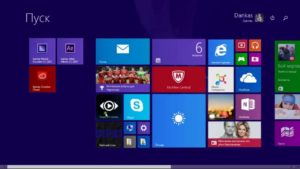
Сбой — это не редкость. При переустановке Windoows на версию 10 нередко случаются проблемы с использованием клавиатуры, она просто отказывается работать. Обязательно проверьте свой компьютер на наличие вирусов. Если у вас стоит антивирусник, не стоит расслабляться, замечено, что именно он блокирует работу клавиатуры.
При нарушении работы программного обеспечения зайдите в раздел Настройки. Выбираем подраздел Клавиатура, исправляем ошибки в настройках. В большинстве случаев достаточно отключить функцию фильтрации ввода. Windows 10 умеет сам устранять неполадки. В параметрах ищем средство устранения неполадок и запускаем его.
Дальше нужно будет только следовать инструкциям.
Нарушений и путей устранения проблем на Windows 10 множество, но справиться с ними можно самостоятельно. При проверке в Bios вы можете обнаружить, что компьютер показывает исправность клавиатуры. При работе в блокноте или приложениях из магазина мы видим обратный эффект.
Клавиатура не работает. Что же делать в этом случае? Причина в том, что не запущен процесс ctfmon.exe. Проблем с его установкой у вас возникнуть не должно. Если на своём компьютере вы решили установить Windows 10 и пользуетесь USB мышью, то как вариант можно попробовать переподключить изделие в другой порт и она начнёт работать.
Метод не 100 %, но испробовать можно! Один из самых частых случаев, почему клавиатура то работает, то нет кроется в ошибке при работе быстрого запуска. В настройках можно найти пункт настройки кнопок электропитания. Отменяем быстрый запуск и не забудьте сохранить изменения.
Важно! При перезагрузке компьютера с помощью кнопки пуск проблемы исчезают. Отменить быстрый запуск будет намного легче, чем каждый раз перезагружать ваш компьютер.
Если же вам совсем ничего не помогло, из перечисленного выше, то придётся скачать драйвера для мыши от Windows 8. Ещё раз выполнить поиск обновлений. Сначала необходимо удалить все драйвера.
Что делать, если вышел из строя порт клавиатуры

Для начала выясняем, можно ли устранить проблему самим. Если характер поломки программный, пробуем исправить. Для этого необходимо найти ошибку в работе компьютера. Находим журнал событий системы. Ищем жёлтый треугольник, он означает ошибку.
Придётся переустановить драйвера.
Не забудьте провести проверку в BIOS. Посмотрите, до конца ли вставлен кабель в порт, возможна проблема в нём. Клавиатура работает на другом устройстве, значит, порт сгорел, придётся его заменить. Кабель может быть перерезан или переломлен, визуально осмотрите всё ли в порядке.
При использовании компьютера с USB портами, если один из них вышел из строя, можно воспользоваться вторым. При работе с портом PS/2, проверить работает он или нет, вам удастся только при наличии другой клавиатуры. Обратите внимание, горят ли индикаторы.
Что делать, если произошел сбой при загрузке драйвера

При обнаружении проблем с использованием клавиатуры необходимо проверить драйверы. Неправильная установка может быть причиной сбоя в работе программного обеспечения. В диспетчере устройств смотрим, есть ли устройства, которые система не определила. Оборудование не определится, если драйвера не установлены или слетели. Придётся заново выполнить их установку.
Для этого удаляем старые, как это сделать мы рассматривали выше. Обновляем конфигурацию. Драйвера установятся автоматически после перезагрузки компьютера.
Если это не помогло, придётся скачать их с официального сайта разработчика. Может возникнуть ещё одна проблема. Если на вашем компьютере стоит пароль, вам придётся воспользоваться экранной клавиатурой. Существует множество программ, которые автоматически будут обновлять драйвера и вам не придётся разбираться в сбое их работы самим.
Источник: setafi.com